Tutte le app di Microsoft Office Suite hanno un modellosupporto; è possibile creare un layout di documento standard, completo di una combinazione di colori bloccata o predeterminata, impostare margini e layout e salvarlo come modello. Le app di Office Suite sono dotate di molte combinazioni di colori precaricate, ma se non bastano per te, puoi sempre crearne una tua. Quando si tratta di colori e combinazioni di colori, è possibile scegliere di utilizzare i colori predefiniti di un tema, una tonalità di uno dei colori predefiniti o impostare un colore personalizzato. Se stai cercando di utilizzare i colori della tua azienda nel documento, ecco come ottenere una corrispondenza esatta con i valori RGB di un colore.
Innanzitutto, determina quali colori vuoi usare. Puoi utilizzare un'app online come Pixlr e scegliere i valori RGB di diversi colori utilizzati nel logo della tua azienda o in una newsletter aziendale.
Una volta che hai i colori, apri un'app di Officedocumento. Per il bene di questo post, abbiamo lavorato con MS Word. Per impostare un colore, diciamo per il testo, fai clic sul pulsante Colore testo nella scheda Home nella casella Strumenti carattere. Nella sezione "Colori standard" fai clic su "Altri colori ...".

Si aprirà una finestra "Colori". Passa alla scheda "Personalizzata" nella casella e assicurati che il modello Colore sia impostato su RGB. Usa i valori RGB che hai per il colore che vuoi usare e impostali nei campi Rosso, Verde e Blu. Fai clic su OK e il colore verrà applicato al testo. Puoi ripeterlo per le opzioni di colore "Riempi" e "Evidenzia". Vai avanti e imposta il colore per gli altri elementi nel documento e salvalo come modello per uso futuro.
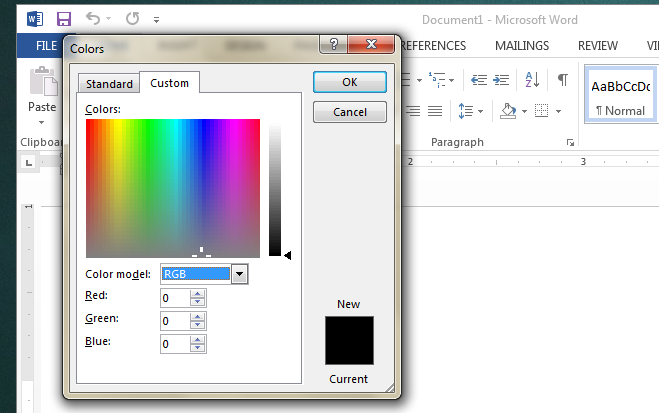
Visivamente, il colore apparirà esattamente come quello che hai scelto dal logo / documento ufficiale della tua azienda. Nella stampa, potrebbe differire leggermente in base alla modalità di stampa delle app MS Office.













Commenti